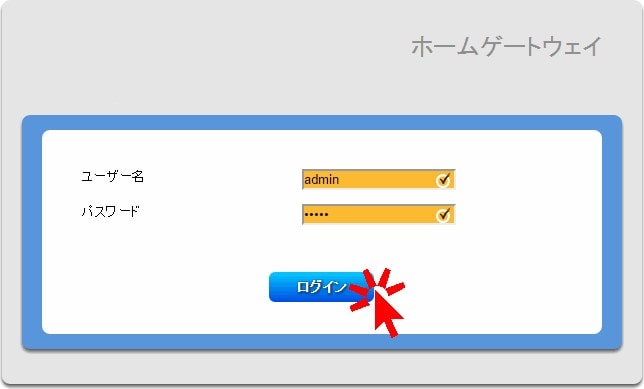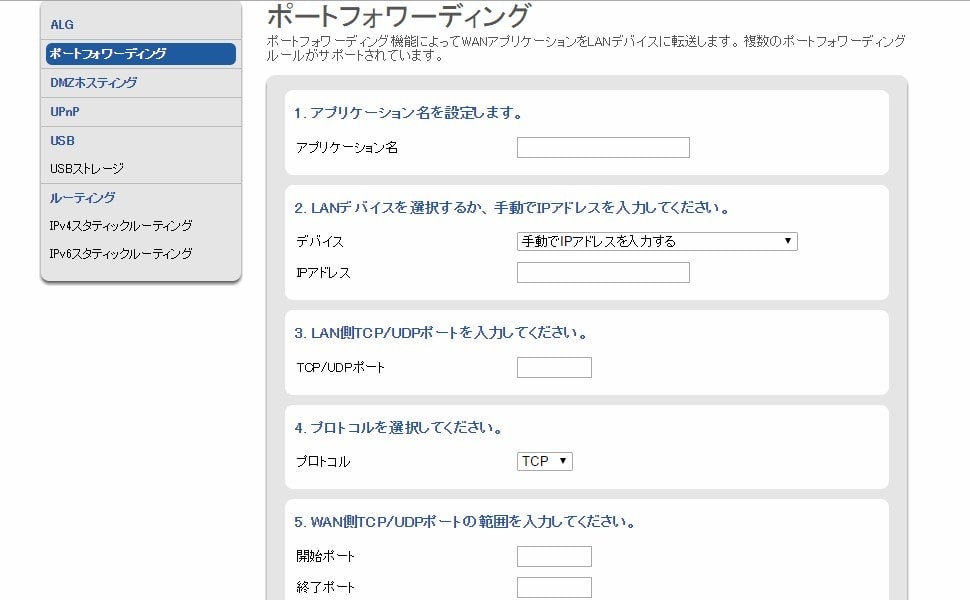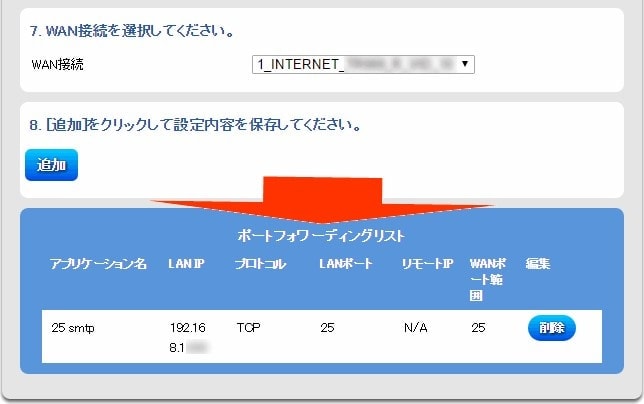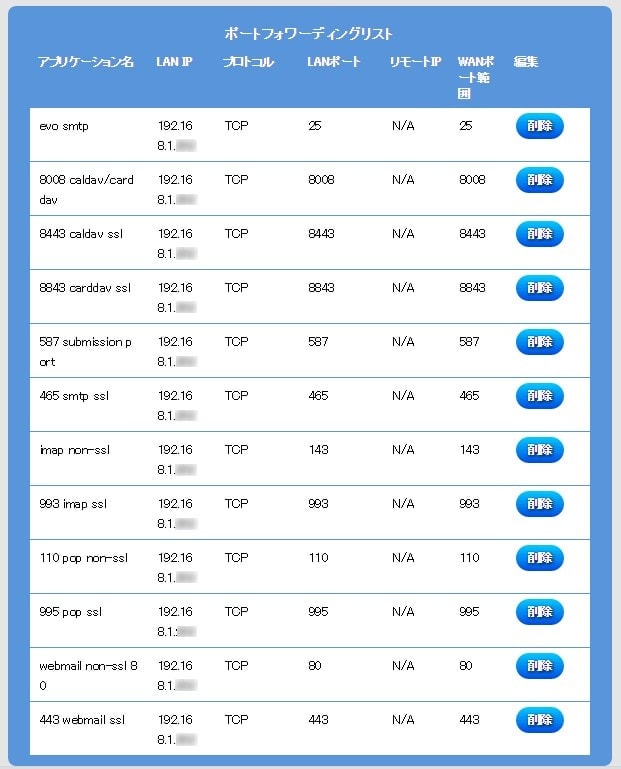このケーススタディでは、マイIPサービスによってインターリンクVPNサーバーに接続しているので、ルーターの設定は特に必要ありませんが、グローバル固定IPが割り当てられている回線を使用している場合やEVOメールサーバー(以下「EVOMS」)のメール機能を使わない場合など、マイIPを使用しないケースでは、ルーターの設定(ポートの開放・ポートフォワーディング・ポートマッピング)を行います。
この作業は難しいものではありませんが、ルーターの設定画面の操作については機種により異なるので、ご自身の環境に合わせて適宜読み替えてください。
マイIPを使っている場合は次の作業に進んで下さい。
事前準備
ポート開放する機器のIPアドレスが変わらないように、EVOメールサーバー用のPCにDHCP固定割当設定を行う(ルーターのマニュアルを参照)か、IPアドレス、ネットマスク、ゲートウェイ、DNSを手動で設定(ルーター側のDHCP無効+PC側のIPアドレスを固定 )しておきます。
参考までに、以下に主要な家庭向けルーターメーカーの解説ページのリンクを載せておきます。
- BUFFALO
※該当の型番をクリックすると、すぐにポート開放に関する説明を見ることができます。 - I-O DATA
※該当の型番を検索→マニュアルを表示→ポート開放に関する説明ページに移動する必要があります。 - corega
※該当の型番→製品カタログ画面下部→PDFダウンロード→ポート開放に関する説明ページに移動する必要があります。 - NEC
※「ポートマッピング設定手順」を開き、該当の型番をクリックすると、ポート開放に関する説明を見ることができます。
開放するポート
開放するポートの種類については以下を参照してください。
導入前の準備・確認事項(ルーターのポート開放)
Huawei製 HG8045jのポート解放例
ブラウザのアドレスバーに http://192.168.1.1(HG8045j のデフォルト IP アドレス: 192.168.1.1)を入力してログイン画面を開きます。
次は…